Slik skriver du ut WhatsApp-meldinger i 2022
Slik skriver du ut WhatsApp-chat – åpne WhatsApp på telefonen, åpne en chat, trykk på de tre vertikale ikonene, og trykk deretter på Mer. Deretter velger du eksporter chat, velger om du vil inkludere eller ekskludere media og lagrer det på Google Disk. Etterpå, åpne den på Google Disk og skriv ut.
Vil du vite hvordan du skriver ut WhatsApp-meldinger? Selve prosessen er ganske rask, og den fungerer for en rekke formål. Du kan skrive ut WhatsApp-meldinger for å bruke som en ekstra form for sikkerhetskopi i tilfelle en digital kopi blir slettet eller til bruk i tilfelle en juridisk situasjon.
Enten du bruker en iPhone eller Android, har jeg dekket deg. Les videre for å lære hvordan skrive ut WhatsApp-meldinger enkelt.
innhold
Hvordan skrive ut WhatsApp-meldinger
WhatsApp er en av verdens mest populære sosiale medieplattformer med 2 milliarder aktive brukere på tidspunktet for skriving av denne artikkelen. Det er 28 % av verdens befolkning – ingen liten prestasjon. Som sådan gjøres mange ting over WhatsApp.
Enten det er for forretningsformål, utdanningsformål eller personlige relasjoner, er WhatsApp den beste plattformen for mange mennesker.
På grunn av dette føres mange viktige samtaler via plattformen, og den brukes ofte til å gjøre avtaler og drive forretninger. Ens ord er alt, og å ha bevis for det nevnte ordet kan være flott i tilfelle det er noen misforståelser eller noen prøver å svindle deg.
Skjermbilder er den beste måten å fremlegge bevis (eller kvittering på) av noe, men noen ganger må du gå den gamle skolen og gi en utskrift av en samtale.
Som jeg nevnte før, er det en ganske enkel prosess å skrive ut WhatsApp-meldinger. En viktig del av denne prosessen er først å eksportere WhatsApp-chatten din. Dette gjør det lettere å skriv ut WhatsApp-meldingene dine, og du kan gjøre det på både Android og iPhone.
Slik skriver du ut WhatsApp-meldinger på Android ved å eksportere chatten din
For det meste, WhatsApp på Android og iPhone er omtrent det samme med noen små forskjeller i grensesnittet. En av disse forskjellene er hvordan du eksporterer en chat på begge enhetene.
Slik gjør du det eksportere og skrive ut WhatsApp-meldingene dine på en Android-enhet:
- Åpne WhatsApp på telefonen din og trykk på chatten du vil eksportere for å åpne den.
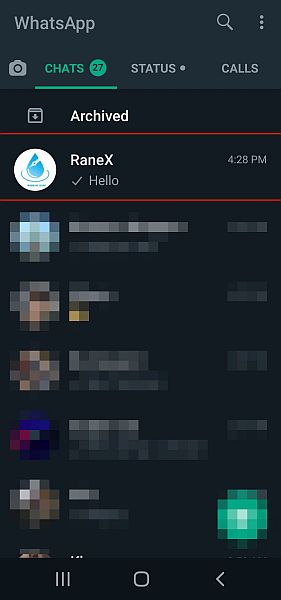
- Etter at du har åpnet chatten, vil du se tre vertikale prikker øverst til høyre på skjermen, trykk på dem og deretter trykk på Mer nederst på hurtigmenyen for å få tilgang til flere alternativer.
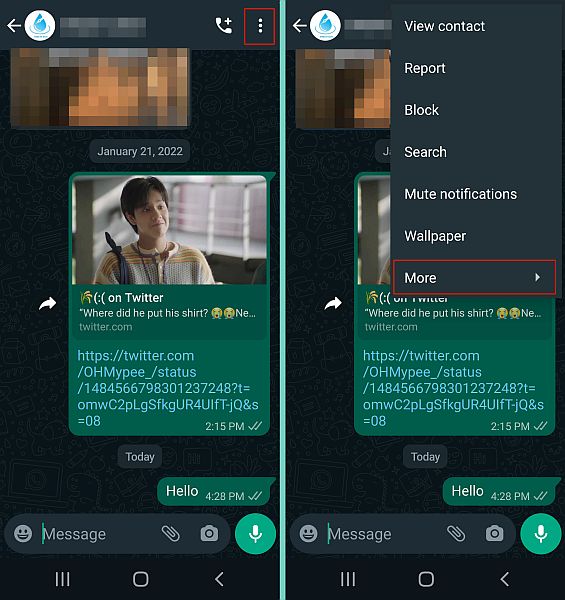
- Fra de ekstra menyalternativene, trykk på Eksporter chat for å starte eksportprosessen.
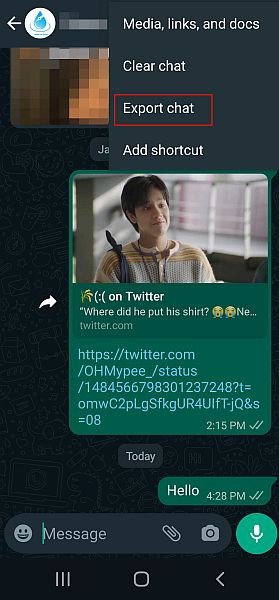
-
Etter at du har gjort dette, vil du se alternativene ‘Med media’ og ‘Without Media.’ Disse lar deg velge om du vil inkludere eller ekskludere medier med eksporten. Hvis du velger ‘Med media’, vil WhatsApp-chatten din bli eksportert med alle utskriftsbare medier på telefonen din. Selv om det er lettere å gjøre det ‘uten media’, hvis du trenger at bestemte bilder skal lagres, anbefaler jeg at du velger «Med media.’ Men for denne opplæringen bestemte jeg meg for ‘Uten media.’ Dette eksporterte chatten min som den typiske .txt-filen uten noen av mediene i galleriet mitt.
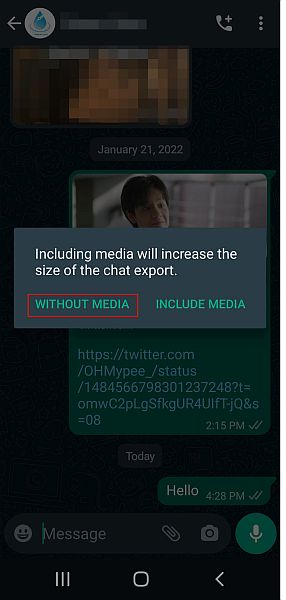
- Etter at du har gjort ditt valg, vil chatten din bli eksportert. Prosessen er gjort ganske raskt. Når det er gjort, har du muligheten til å dele den eksporterte chatten. jeg anbefaler lagrer den på Google Disk, slik at du enkelt kan få tilgang til den på datamaskinen eller andre enheter. For å gjøre dette, velg Google Disk-ikonet og klikk på lagre.
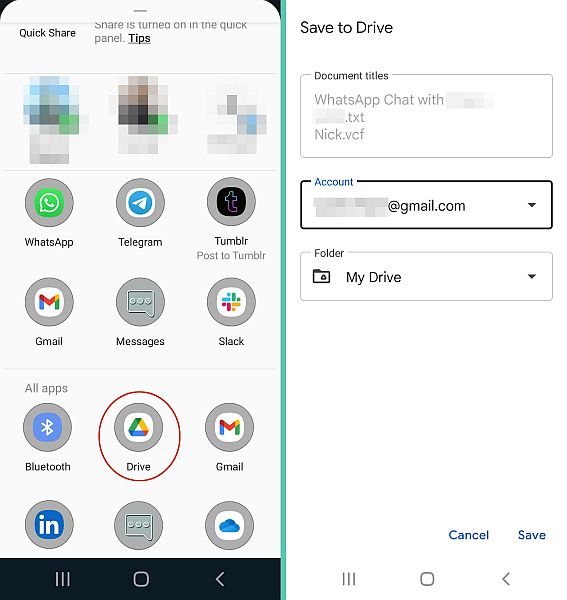
-
Har nå eksportert WhatsApp-chatten din og lagret den på Google Disk. Nå er det på tide å skrive det ut. Jeg kommer til å bruke PC-en min til å skrive ut WhatsApp-meldingene mine, men det beste med Google Disk er at du kan bruke den på nesten hvilken som helst enhet.Åpne Google Disk på PC-en, og der vil du se .txt-filen med den eksporterte WhatsApp-chatten din.
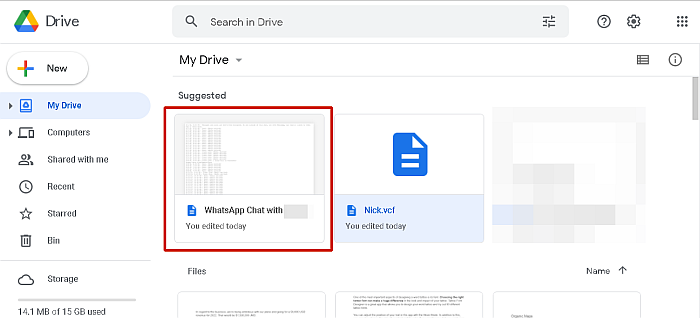
Her er en video som viser deg hvordan eksportere WhatsApp-meldinger på Android:
Slik skriver du ut WhatsApp-meldinger på iOS ved å eksportere chatten din
Nå som jeg har vist deg hvordan eksportere en WhatsApp-chat for utskrift på Android. Slik gjør du det på en iOS-enhet:
- Åpne WhatsApp på iOS-enheten din og trykk på tannhjulikonet nederst på skjermen for å åpne innstillingsmenyen.
- Neste, trykk på Chats-alternativet for å få tilgang til Chat-innstillingene som er tilgjengelige for WhatsApp.

- Fra Chats-innstillingene vil du se Eksporter Chat-alternativet. Trykk på den for å starte eksportchatprosessen.
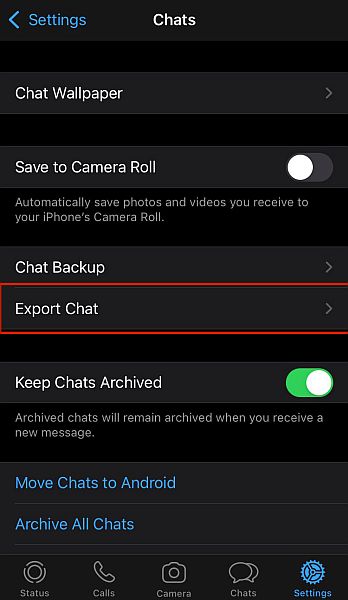
- Som du kan se, velger du eksport chat-alternativet på iOS før du velger chatten. Nå som du har gjort det, velg chatten du vil eksportere.
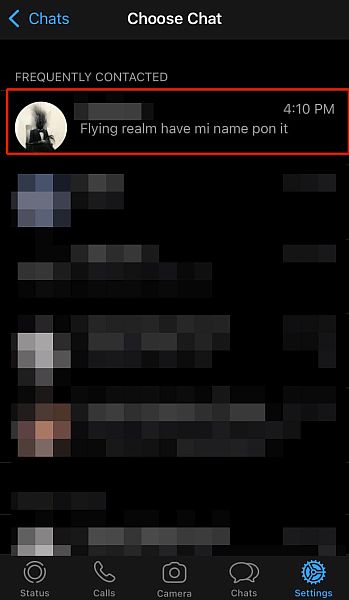
- Etter at du har valgt hvilken chat som skal eksporteres, bestemme om du vil inkludere media eller ikke. Hvis du vil inkludere media, trykker du på Med media, hvis du vil ekskludere det, trykker du på Uten media.
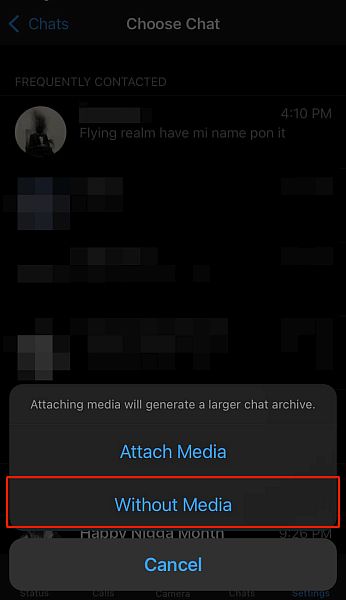
- Når du har tatt valget, WhatsApp vil begynne å eksportere chatten. Tiden avhenger av størrelsen på chatten samt media hvis du bestemmer deg for å inkludere den. Imidlertid skjer prosessen vanligvis ganske raskt.
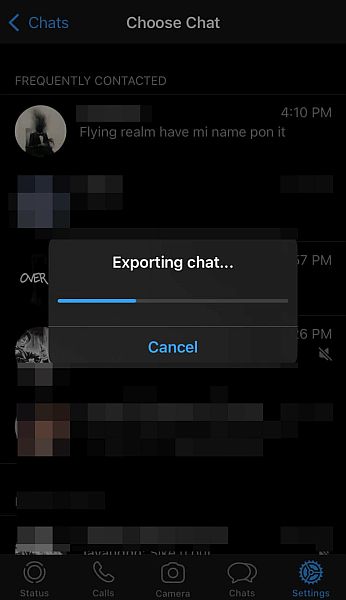
- Når chatten er eksportert, blir du bedt om å dele den. Velg Google Disk fra delingsalternativene for å lagre den i skyen for enkel tilgang.
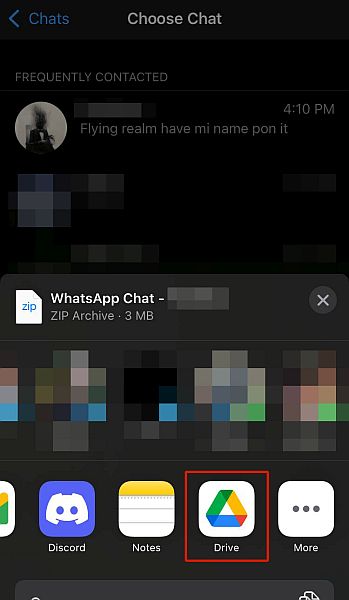
Her er en video som demonstrerer hvordan eksportere en WhatsApp-chat på iPhone:
Slik skriver du ut eksporterte WhatsApp-meldinger
Etter å ha eksportert WhatsApp-chattene dine, er neste trinn å skrive dem ut. Som jeg nevnte før, Ved å lagre de eksporterte meldingene dine til Google Disk får du enkel tilgang. På toppen av dette kan du også åpne filen og lage notater eller legge til en påminnelse om nødvendig.
Her er hvordan skrive ut WhatsApp-meldinger:
- Åpne lagret WhatsApp-chat i Google Disk og trykk på skriverikonet.
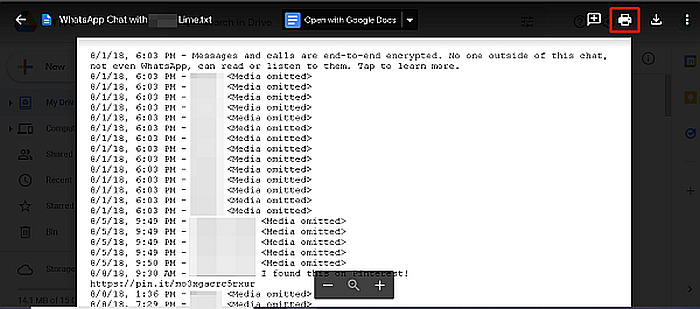
- Det åpner dokumentet i en annen fane der du kan se det som et PDF-dokument. Trykk på skriverikonet en gang til.
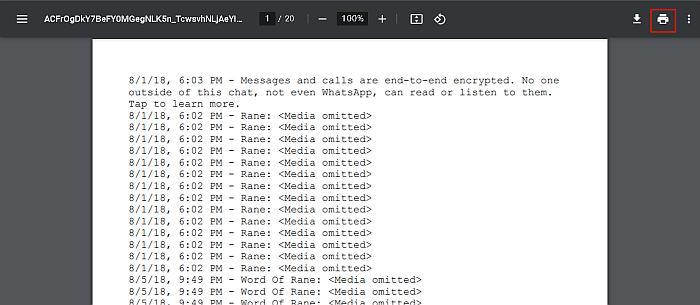
- Nå, vil du se innstillingene du kan velge mellom før utskrift. Når du er ferdig, trykker du på skriv ut og ser på når WhatsApp-meldingene dine kommer rett ut av skriveren.
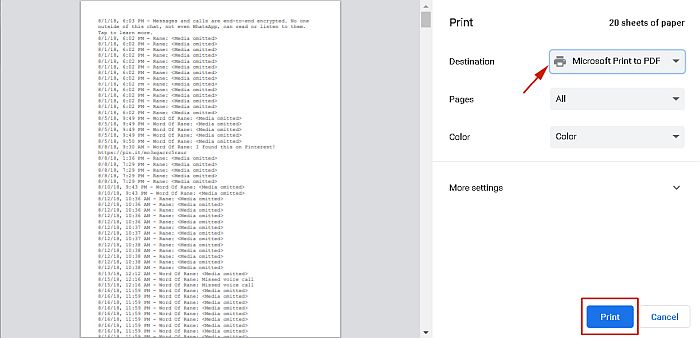
Spørsmål og svar
Kan jeg skrive ut WhatsApp chat-historikk?
Du kan skrive ut WhatsApp chat-historikk. Den beste måten å gjøre dette på er å bruke WhatsApps egen eksportchatfunksjon. Å gjøre dette betyr at du ikke trenger noen ekstern programvare eller apper. I tillegg til dette er prosessen enkel og gratis, du kan enkelt gjøre det hjemme.
Hvordan skrive ut WhatsApp-meldinger fra Samsung-telefonen?
Hvordan du skriver ut WhatsApp-meldinger fra din Samsung-telefon er ved eksportere WhatsApp-chatten din og deretter skrive ut meldingene. Du kan gjøre dette ved å gå inn på WhatsApp på telefonen, velge chatten du vil skrive ut, eksportere den, lagre den til Google Disk og deretter skrive den ut derfra.
Slik skriver du ut WhatsApp-meldinger – Avslutning
Hvordan likte du denne artikkelen?
Som du kan se, er det en rask og enkel prosess å skrive ut WhatsApp-meldinger. Det eneste de fleste sannsynligvis trenger å tenke på er om de vil skrive ut så mange sider av meldingene sine. Hvis du trenger å dele WhatsApp-meldingene dine med noen, men ikke vil skrive dem ut, kan du send e-post til WhatsApp-chatten din i stedet.
Hvis du ikke visste om muligheten for å skrive ut WhatsApp-meldinger før, vil du bli overrasket andre ting du kan gjøre på WhatsApp. For å være ærlig har WhatsApp kommet langt siden det først ble lansert i 2009, og jeg er personlig interessert i å se hvor mye lenger det vil gå. Jeg håper virkelig det blir gruppevideochatter snart. Det ville vært gøy.
Takk igjen for at du leste, husk å dele denne artikkelen med venner, familie og følgere, slik at de kan lære hvordan skrive ut WhatsApp-meldinger også.
Siste artikler